MSFC扫描
在这一章节中,我们将使用在安装工具时设置的用户名和密码登录。在上面的屏幕截图中显示了Metasploit社区的Web界面:
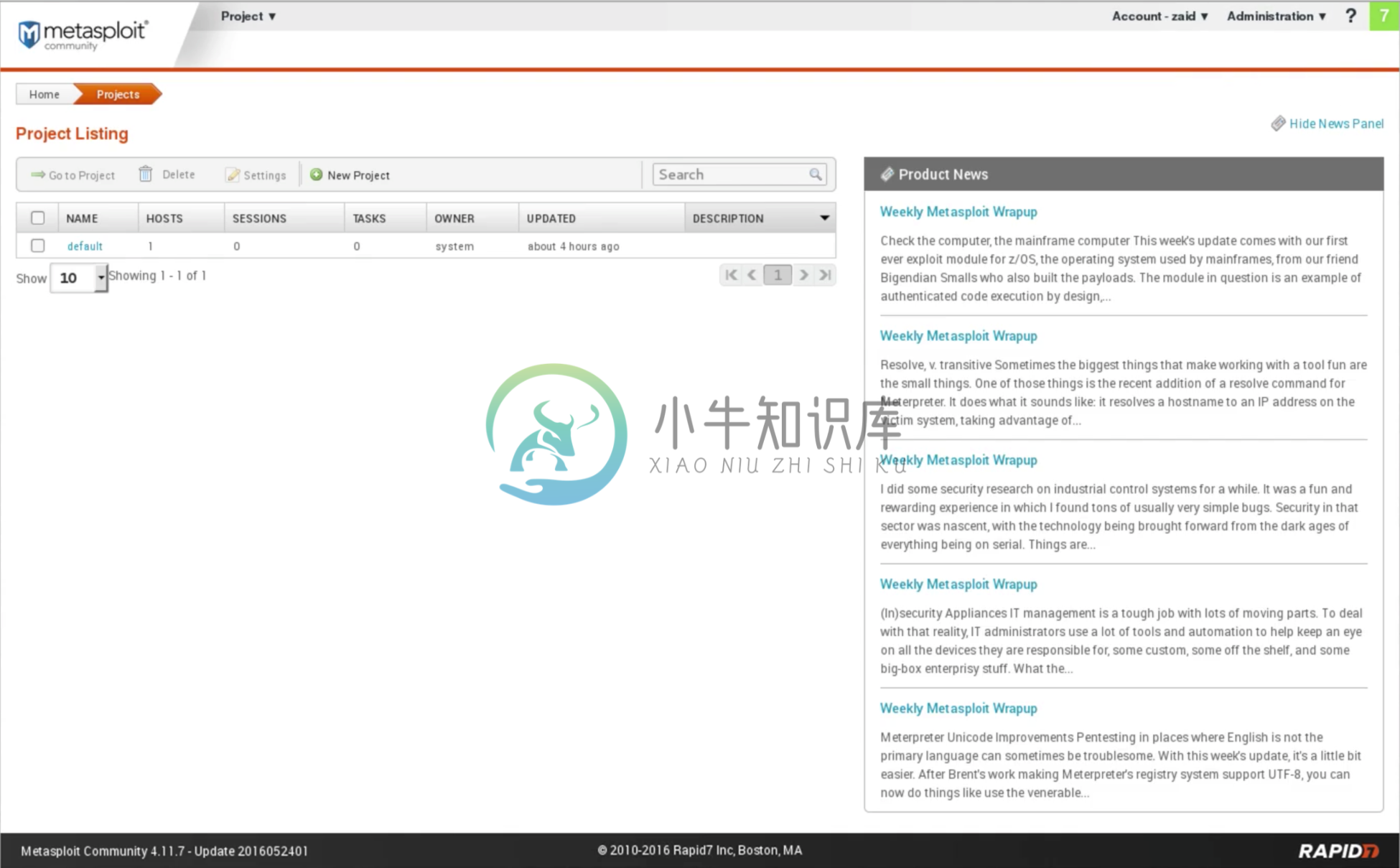
登录后,我们可以访问该帐户并转到用户设置或注销。还可以检查软件更新。
当我们第一次登录时,它会要求我们输入激活密钥。激活密钥将发送到下载工具时输入的电子邮件地址。我们应该确保在下载工具时输入有效的电子邮件地址。
接下来开始创建扫描,我们将点击Project | New Project。我们将此项目称为metasploitable,把描述留空,然后它要求我们提供网络范围。可以像使用Zenmap一样设置将其设置为范围。它实际上有一个范围在我们的子网内,目前是10.0.2.1到254。我们可以扫描整个网络的漏洞和漏洞,但是在这个示例中,目标是10.0.2.4,这是Metasploitable机器。
接下来点击Create Project。以下屏幕截图显示了上面所说的参数:
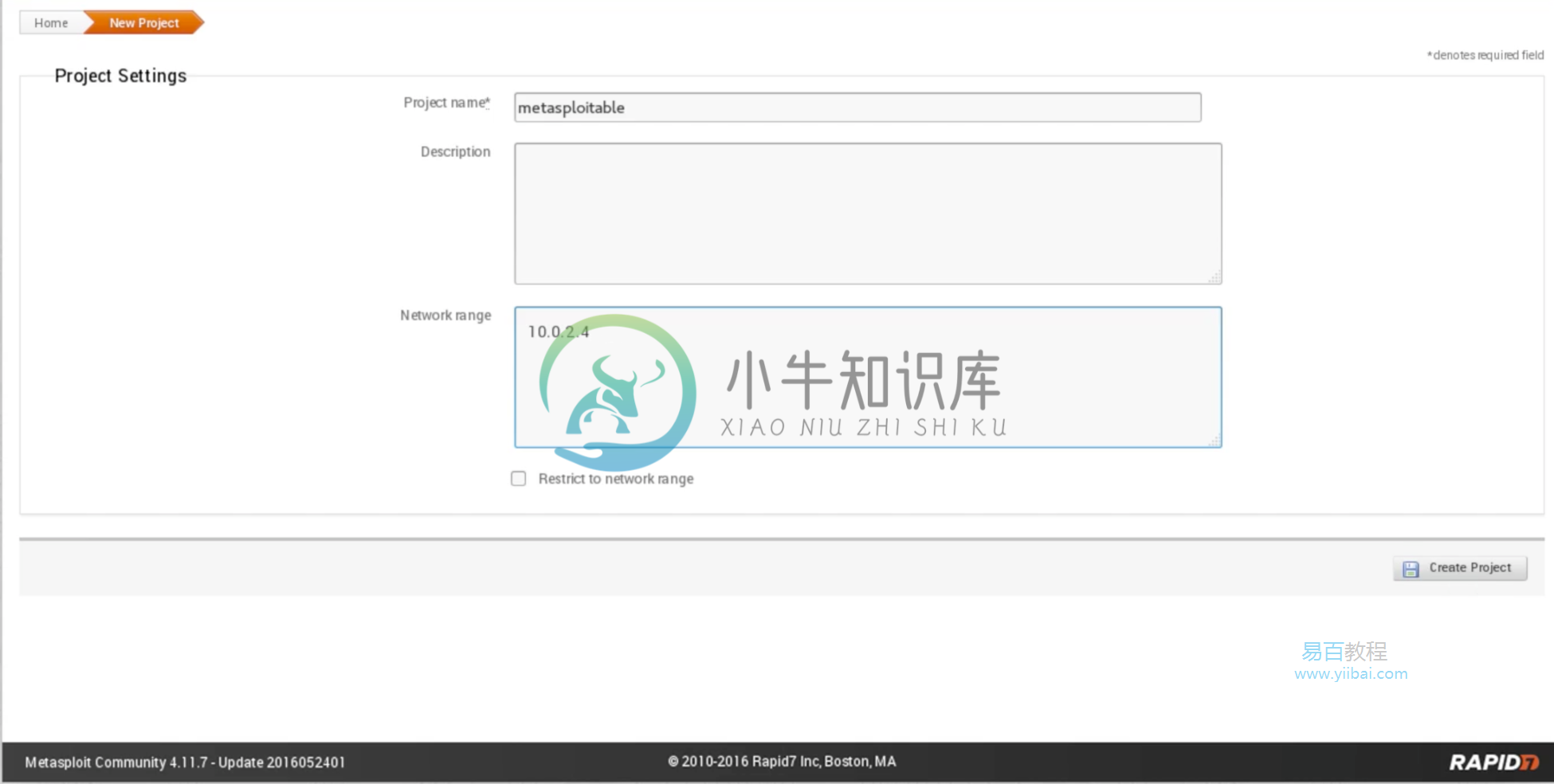
现在,项目已创建,我们开始扫描它。继续屏幕左侧的扫描按钮并单击它。要启动扫描,需要转到显示高级选项以设置一些高级选项。如果有范围,我们可以使用exclude-address来排除某些IP。例如,如果整个网络的目标定位在1到254之间,我们只需输入我们的IP即10.0.2.15就可以从搜索中排除我们自己的计算机。还可以放置一个自定义的Nmap参数,因为Metasploit实际上将使用Nmap来获取服务和已安装的应用程序。也可以添加额外的TCP端口或带走TCP端口。甚至可以设定速度,还有UDP服务发现。它实际上发现了端口上安装的服务。还可以设置凭据。如果目标计算机使用某种身份验证,同样也可以设置它。还可以为目标计算机设置标记。
我们将保持一些默认值以简化操作,然后开始启动扫描。一旦扫描结束,我们将学习如何分析和发现,以及如何处理已发现的信息。
